ওয়ার্ডপ্রেসে থিম ইন্সটল এবং ডেমো ইম্পোর্ট করার নিয়ম
ওয়েবসাইট তৈরি করা এখন আর রকেট সায়েন্স নয়! আপনি কি আপনার নিজের একটি ওয়েবসাইট তৈরি করার কথা ভাবছেন? তাহলে ওয়ার্ডপ্রেস আপনার জন্য সেরা সমাধান। আর ওয়ার্ডপ্রেসের মূল আকর্ষণ হলো এর অগণিত থিম। এই থিমগুলো আপনার ওয়েবসাইটকে দেয় একটি দারুণ লুক এবং প্রয়োজনীয় ফিচার। কিন্তু নতুনদের জন্য থিম ইন্সটল করা এবং ডেমো ইম্পোর্ট করা একটু জটিল মনে হতে পারে। চিন্তা নেই! আজকের এই পোস্টে আমরা ধাপে ধাপে শিখব কীভাবে আপনি সহজেই আপনার ওয়ার্ডপ্রেস ওয়েবসাইটে থিম ইন্সটল করবেন এবং ডেমো ডেটা ইম্পোর্ট করে আপনার কাজকে আরও সহজ করবেন। চলুন, শুরু করা যাক!
Key Takeaways
- ওয়ার্ডপ্রেস থিম ইন্সটলের সহজ পদ্ধতি: ড্যাশবোর্ড থেকে, জিপ ফাইল আপলোড করে, এবং এফটিপি ব্যবহার করে।
- থিম ইন্সটলের আগে ও পরে করণীয়: ব্যাকআপ, থিম ডেমো, প্লাগইন সামঞ্জস্যতা।
- ডেমো ডেটা ইম্পোর্ট: এক ক্লিকে সাইট সেটআপ, তবে সাবধানতার সাথে।
- থিম কাস্টমাইজেশন: নিজের মতো করে ওয়েবসাইট সাজানোর স্বাধীনতা।
- নিয়মিত আপডেট: সাইটের নিরাপত্তা ও কার্যকারিতা বজায় রাখা।
ওয়ার্ডপ্রেসে থিম ইন্সটল করার বিভিন্ন পদ্ধতি
একটি ওয়েবসাইট তৈরি করার প্রথম ধাপগুলোর মধ্যে একটি হলো সঠিক থিম নির্বাচন এবং ইন্সটল করা। ওয়ার্ডপ্রেসে থিম ইন্সটলের কয়েকটি সহজ উপায় আছে। চলুন, একে একে সেগুলো জেনে নিই।
১. ওয়ার্ডপ্রেস ড্যাশবোর্ড থেকে থিম ইন্সটল
এটি সবচেয়ে জনপ্রিয় এবং সহজ পদ্ধতি। আপনার ওয়ার্ডপ্রেস ওয়েবসাইটে লগইন করার পর ড্যাশবোর্ড থেকে খুব সহজে আপনি হাজার হাজার ফ্রি থিম খুঁজে নিতে পারবেন।
ধাপ ১: অ্যাপিয়ারেন্স (Appearance) এ যান
আপনার ওয়ার্ডপ্রেস ড্যাশবোর্ডে লগইন করুন। বাম পাশের মেনু থেকে Appearance এ ক্লিক করুন, তারপর Themes অপশনটি নির্বাচন করুন।
ধাপ ২: নতুন থিম যোগ করুন (Add New)
Themes পেজে আসার পর উপরে Add New বাটনে ক্লিক করুন। এখানে আপনি ওয়ার্ডপ্রেসের অফিসিয়াল থিম রিপোজিটরি থেকে হাজার হাজার ফ্রি থিম দেখতে পাবেন।
ধাপ ৩: থিম খুঁজে বের করুন এবং ইন্সটল করুন
এখানে আপনি সার্চ বার ব্যবহার করে আপনার পছন্দের থিম খুঁজে নিতে পারেন। যেমন, আপনি যদি একটি ব্লগ থিম খুঁজছেন, Blog লিখে সার্চ করতে পারেন। থিম পছন্দ হলে সেটির উপর মাউস হোভার করলে Install বাটন দেখতে পাবেন। Install বাটনে ক্লিক করুন।
ধাপ ৪: থিম অ্যাক্টিভেট করুন
ইন্সটল হয়ে গেলে Activate বাটনে ক্লিক করুন। আপনার ওয়েবসাইট এখন নতুন থিম দিয়ে সজ্জিত হবে!
২. জিপ ফাইল আপলোড করে থিম ইন্সটল
অনেক সময় আপনি প্রিমিয়াম থিম বা ওয়ার্ডপ্রেস রিপোজিটরিতে নেই এমন থিম ব্যবহার করতে চাইতে পারেন। সে ক্ষেত্রে থিমটি আপনার কম্পিউটারে একটি জিপ ফাইল হিসেবে ডাউনলোড করা থাকবে।
ধাপ ১: থিম ফাইল ডাউনলোড করুন

আপনার পছন্দের থিমটি (যেমন, থিমফরেস্ট থেকে কেনা) জিপ ফরম্যাটে আপনার কম্পিউটারে ডাউনলোড করুন। মনে রাখবেন, ফাইলটি অবশ্যই জিপ ফরম্যাটে হতে হবে এবং এর ভেতরে অন্য কোনো ফোল্ডার যেন না থাকে।
ধাপ ২: অ্যাড নিউ (Add New) অপশনে যান
ওয়ার্ডপ্রেস ড্যাশবোর্ডে Appearance > Themes > Add New এ যান।
ধাপ ৩: থিম আপলোড করুন
এবার Upload Theme বাটনে ক্লিক করুন। Choose File বাটনে ক্লিক করে আপনার ডাউনলোড করা জিপ ফাইলটি সিলেক্ট করুন এবং Install Now বাটনে ক্লিক করুন।
ধাপ ৪: থিম অ্যাক্টিভেট করুন
ইন্সটল হয়ে গেলে Activate বাটনে ক্লিক করুন।
৩. এফটিপি (FTP) ব্যবহার করে থিম ইন্সটল
এই পদ্ধতিটি একটু টেকনিক্যাল, তবে কিছু ক্ষেত্রে এটি খুবই কার্যকর। যেমন, আপনার হোস্টিং প্রোভাইডার যদি ফাইল আপলোডের সাইজ লিমিট করে দেয়, তখন এফটিপি ব্যবহার করা সুবিধাজনক।
ধাপ ১: থিম ফাইল আনজিপ করুন
আপনার ডাউনলোড করা থিম জিপ ফাইলটি আপনার কম্পিউটারে আনজিপ করুন। এটি একটি ফোল্ডার তৈরি করবে।
ধাপ ২: এফটিপি ক্লায়েন্ট ব্যবহার করুন
FileZilla-এর মতো একটি এফটিপি ক্লায়েন্ট ব্যবহার করে আপনার হোস্টিং সার্ভারে কানেক্ট করুন। আপনার হোস্টিং প্রোভাইডার আপনাকে এফটিপি ক্রেডেনশিয়ালস (হোস্ট, ইউজারনেম, পাসওয়ার্ড) দেবে।
ধাপ ৩: wp-content/themes ফোল্ডারে আপলোড করুন
কানেক্ট হওয়ার পর আপনার ওয়ার্ডপ্রেস ইন্সটলেশনের রুট ফোল্ডারে যান। এখানে wp-content ফোল্ডারটি খুঁজে বের করুন, তারপর themes ফোল্ডারে যান। এখন আপনার আনজিপ করা থিম ফোল্ডারটি এই themes ফোল্ডারে আপলোড করুন।
ধাপ ৪: থিম অ্যাক্টিভেট করুন
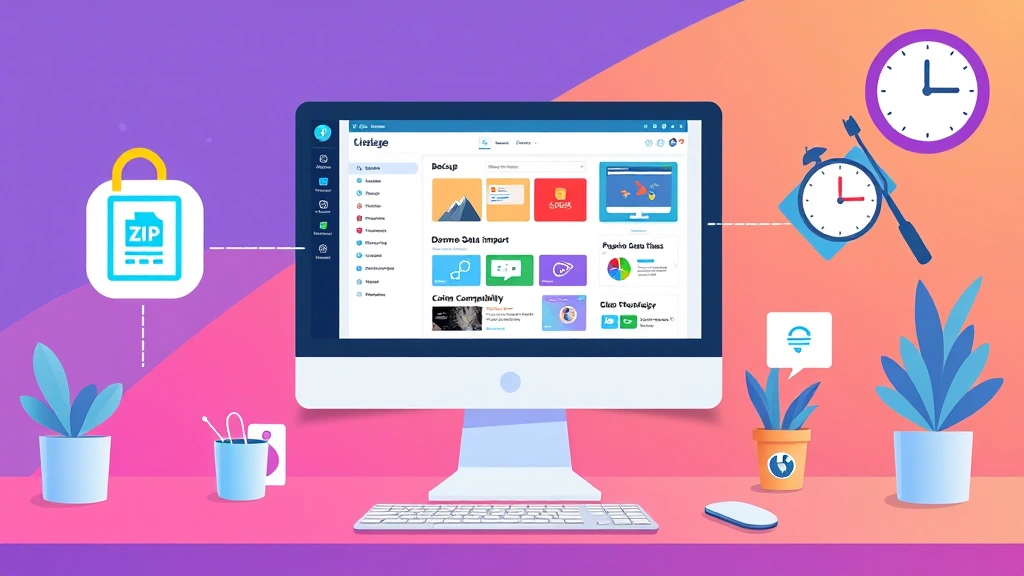
ফাইল আপলোড হয়ে গেলে ওয়ার্ডপ্রেস ড্যাশবোর্ডে Appearance > Themes এ যান। আপনি আপনার আপলোড করা থিমটি দেখতে পাবেন। সেটিকে Activate করুন।
ডেমো ডেটা ইম্পোর্ট করার নিয়ম
অনেক প্রিমিয়াম থিমের সাথে ডেমো ডেটা ইম্পোর্ট করার অপশন থাকে। এর মাধ্যমে আপনি থিমের ডেমো ওয়েবসাইটে যা যা দেখেছেন, হুবহু সে রকম একটি ওয়েবসাইট এক ক্লিকেই পেয়ে যাবেন। এটি আপনার ওয়েবসাইট তৈরির কাজকে অনেক সহজ করে দেয়।
কেন ডেমো ডেটা ইম্পোর্ট করবেন?
- দ্রুত সেটআপ: শুরু থেকে ডিজাইন করার ঝামেলা এড়াতে পারেন।
- ডিজাইন আইডিয়া: থিমের পূর্ণাঙ্গ ডিজাইন ক্ষমতা সম্পর্কে ধারণা পাওয়া যায়।
- শেখার সুযোগ: ডেমো ডেটা দেখে কাস্টমাইজেশনের কৌশল শেখা যায়।
ডেমো ডেটা ইম্পোর্ট করার ধাপ
অধিকাংশ থিমের ডেমো ইম্পোর্ট করার প্রক্রিয়া সামান্য ভিন্ন হতে পারে, তবে মূল ধাপগুলো একই রকম।
ধাপ ১: প্রয়োজনীয় প্লাগইন ইন্সটল করুন
থিম অ্যাক্টিভেট করার পর অনেক সময় থিম আপনাকে কিছু রেকমেন্ডেড প্লাগইন ইন্সটল করতে বলবে। যেমন, One Click Demo Import প্লাগইনটি ডেমো ইম্পোর্টের জন্য খুবই জনপ্রিয়। থিমের নির্দেশিকা অনুযায়ী সেগুলো ইন্সটল এবং অ্যাক্টিভেট করুন।
ধাপ ২: ডেমো ইম্পোর্ট অপশন খুঁজুন
ড্যাশবোর্ডে সাধারণত Appearance মেনুতে বা থিমের নিজস্ব একটি মেনুতে (যেমন, Theme Options, Theme Settings, Demo Importer ইত্যাদি) ডেমো ইম্পোর্ট করার অপশনটি থাকে। এটি খুঁজে বের করুন।
ধাপ ৩: ডেমো ডেটা ইম্পোর্ট করুন
এখানে আপনি থিমের বিভিন্ন ডেমো ডিজাইন দেখতে পাবেন। আপনার পছন্দের ডেমোটি সিলেক্ট করে Import Demo বা Import বাটনে ক্লিক করুন। এটি সাধারণত এক ক্লিকেই হয়ে যায়।
গুরুত্বপূর্ণ সতর্কতা: ডেমো ডেটা ইম্পোর্ট করার আগে অবশ্যই আপনার ওয়েবসাইটের ব্যাকআপ নিয়ে নিন। কারণ, ডেমো ডেটা ইম্পোর্ট করলে আপনার বিদ্যমান কন্টেন্ট রিপ্লেস বা ডুপ্লিকেট হতে পারে। বিশেষ করে যদি আপনার ওয়েবসাইটটি নতুন না হয়ে থাকে।
ধাপ ৪: কন্টেন্ট এবং সেটিংস চেক করুন
ইম্পোর্ট প্রক্রিয়া শেষ হওয়ার পর আপনার ওয়েবসাইট ভিজিট করে দেখুন সবকিছু ঠিকঠাক আছে কিনা। মেনু, পেজ, পোস্ট, ইমেজ ইত্যাদি ঠিকভাবে এসেছে কিনা যাচাই করুন।
থিম ইন্সটলেশনের পর করণীয়
থিম ইন্সটল এবং ডেমো ইম্পোর্ট করার পর আপনার কাজ কিন্তু শেষ হয়ে যায়নি। আরও কিছু গুরুত্বপূর্ণ কাজ বাকি আছে:
১. থিম কাস্টমাইজেশন
আপনার ওয়েবসাইটকে নিজের মতো করে সাজানোর জন্য থিম কাস্টমাইজেশন খুবই জরুরি। Appearance > Customize অপশনে গিয়ে আপনি লোগো, কালার, ফন্ট, হেডার, ফুটার ইত্যাদি পরিবর্তন করতে পারবেন।
২. অপ্রয়োজনীয় ডেমো ডেটা মুছে ফেলা
যদি আপনি ডেমো ডেটা ইম্পোর্ট করে থাকেন, তাহলে অনেক অপ্রয়োজনীয় পোস্ট, পেজ, ইমেজ চলে আসতে পারে। এগুলো আপনার ওয়েবসাইট থেকে মুছে ফেলুন।
৩. কন্টেন্ট আপলোড করা
আপনার নিজের কন্টেন্ট (পোস্ট, পেজ, ছবি) আপলোড করুন। ডেমো কন্টেন্টগুলো নিজের কন্টেন্ট দিয়ে রিপ্লেস করুন।
৪. প্রয়োজনীয় প্লাগইন ইন্সটল করা
আপনার ওয়েবসাইটের কার্যকারিতা বাড়ানোর জন্য কিছু প্রয়োজনীয় প্লাগইন ইন্সটল করতে পারেন। যেমন:
- SEO Plusin: Yoast SEO বা Rank Math।
- Security Plusin: Wordfence বা Sucuri।
- Caching Plusin: WP Super Cache বা LiteSpeed Cache।
- Contact Form: Contact Form 7 বা WPForms।
৫. পারফরম্যান্স অপটিমাইজেশন
আপনার ওয়েবসাইট দ্রুত লোড হওয়ার জন্য ইমেজ অপটিমাইজ করুন, ক্যাশিং প্লাগইন ব্যবহার করুন এবং ভালো হোস্টিং ব্যবহার করুন।
FAQ – সচরাচর জিজ্ঞাসিত প্রশ্নাবলী
১. ওয়ার্ডপ্রেস থিম ফ্রি নাকি পেইড ব্যবহার করব?
উত্তর: এটি আপনার প্রয়োজন এবং বাজেটের উপর নির্ভর করে। ফ্রি থিমগুলো শুরু করার জন্য দারুণ, কিন্তু পেইড থিমগুলোতে সাধারণত আরও বেশি ফিচার, কাস্টমাইজেশন অপশন এবং প্রিমিয়াম সাপোর্ট থাকে। যদি আপনার একটি প্রফেশনাল ওয়েবসাইট প্রয়োজন হয়, তাহলে পেইড থিম ভালো বিনিয়োগ হতে পারে।
২. ডেমো ইম্পোর্ট করার পর আমার ওয়েবসাইটের কিছু কন্টেন্ট হারিয়ে গেল, কেন?
উত্তর: ডেমো ইম্পোর্ট করার সময় কিছু থিম আপনার বিদ্যমান কন্টেন্টকে ওভাররাইট বা ডিলিট করে দিতে পারে, বিশেষ করে যদি আপনি "সম্পূর্ণ ডেমো" ইম্পোর্ট করেন। এই কারণেই ডেমো ইম্পোর্ট করার আগে আপনার ওয়েবসাইটের সম্পূর্ণ ব্যাকআপ নেওয়া অত্যন্ত জরুরি।
৩. থিম ইন্সটল করার পর ওয়েবসাইট সাদা দেখাচ্ছে, কী করব?
উত্তর: এটি সাধারণত থিম ফাইল সঠিকভাবে আপলোড না হলে, থিমের সাথে অন্য কোনো প্লাগইনের কনফ্লিক্ট হলে, বা PHP ভার্সনের সমস্যার কারণে হতে পারে। প্রথমে আপনার FTP ব্যবহার করে থিমটি সঠিকভাবে আপলোড হয়েছে কিনা দেখুন। তারপর, থিমটি ডিঅ্যাক্টিভেট করে অন্য কোনো ডিফল্ট থিম (যেমন Twenty Twenty-Four) অ্যাক্টিভেট করে দেখুন। যদি ওয়েবসাইট ঠিক হয়, তাহলে সমস্যাটি আপনার নতুন থিমের। প্রয়োজনে থিম ডেভেলপারদের সাথে যোগাযোগ করুন।
৪. ডেমো ইম্পোর্ট করতে অনেক সময় লাগছে, এটি কি স্বাভাবিক?
উত্তর: হ্যাঁ, ডেমো ইম্পোর্ট করতে কিছুটা সময় লাগতে পারে, বিশেষ করে যদি ডেমো ডেটার পরিমাণ বেশি হয় (অনেক ছবি, পোস্ট, পেজ)। আপনার হোস্টিং সার্ভারের গতি এবং ইন্টারনেট কানেকশনের উপরও এটি নির্ভর করে। ধৈর্য ধরুন, তবে যদি খুব বেশি সময় লাগে বা আটকে যায়, তাহলে আপনার হোস্টিং প্রোভাইডারের সাথে যোগাযোগ করতে পারেন।
৫. একটি থিম ইন্সটল করার পর কি সেটি পরিবর্তন করা যাবে?
উত্তর: হ্যাঁ, অবশ্যই! আপনি যেকোনো সময় আপনার ওয়ার্ডপ্রেস থিম পরিবর্তন করতে পারবেন। নতুন একটি থিম ইন্সটল করে অ্যাক্টিভেট করলেই আপনার ওয়েবসাইটের ডিজাইন পরিবর্তন হয়ে যাবে। তবে মনে রাখবেন, থিম পরিবর্তন করলে আপনার কন্টেন্ট (পোস্ট, পেজ) থাকবে, কিন্তু থিমের নির্দিষ্ট কিছু সেটিংস বা উইজেট পরিবর্তন হতে পারে। তাই থিম পরিবর্তনের আগে বর্তমান থিমের সেটিংসের একটি ব্যাকআপ রাখা বুদ্ধিমানের কাজ।
উপরে উল্লেখিত পদ্ধতিগুলো অনুসরণ করে আপনি খুব সহজেই আপনার ওয়ার্ডপ্রেস ওয়েবসাইটে থিম ইন্সটল করতে পারবেন এবং ডেমো ডেটা ইম্পোর্ট করে আপনার ওয়েবসাইট তৈরির কাজকে আরও সহজ করে তুলতে পারবেন। মনে রাখবেন, একটি সুন্দর এবং কার্যকরী ওয়েবসাইট তৈরি করতে সঠিক থিম নির্বাচন এবং তার সঠিক ব্যবহার খুবই গুরুত্বপূর্ণ। আপনার যদি আরও কোনো প্রশ্ন থাকে, তাহলে কমেন্ট করে জানাতে পারেন। আমরা আপনার পাশে আছি!



Comments